iOS 18を完全サポート!複雑な操作は必要なく、無料でワンクリックでiPhoneのリカバリーモードを起動・解除できる
iOS 18更新や端末を復元する途中で、iPhoneが突然リカバリーモードに入ってしまい、フリーズしてどうしても進まないことがiPhone/iPadのユーザーにとって珍しくないと思います。
そもそもリカバリーモードとは、iPhoneを正常状態に戻すため、システムの不具合を修復する方法です。ただし、不本意にリカバリーモードに入ったら、きっと困りますよね。
本記事では、簡単に自力でiPhoneのリカバリーモードを解除できるいくつかの方法を紹介します。ぜひ参考にして試してみてください!
Part 1.リカバリーモードになったらデータはどうなる?
リカバリーモードに入ると、デバイスを初期化しなければなりませんと思っているかもしれませんね。初期化すると、すべてのデータが消去されます。
そして、リカバリーモードになったデバイスはデータのバックアップも不可能になります。以前にバックアップを取った場合は、出荷時の状態に戻してもバックアップから一部のデータを復元可能ですが、現時点ではiPhoneに保存してるデータを失うかもしれません。
焦らないでください!実は復元の他、別の方法を使用してiPhoneを正常の状態に戻す可能性がありますよ。初期化する前にまず今回紹介する対応法を試しましょう。
Part 2.iPhoneをリカバリーモードから解除する方法
動画マニュアルで直感的に詳しい操作手順を確認しましょう⇩
1ワンクリックでiPhoneリカバリーモードを解除-無料&高成功率
もっともおすすめの方法は、ワンクリックでリカバリーモードを解除できるツールiMyFone Fixppoの利用です。iOS不具合修正に特化した専門な修復ツールで、「リカバリーモードの起動/解除」機能は無料で使えます。

- iPhoneを操作せずに、無料かつワンクリックでリカバリーモードのON/OFF切り替えが可能
- リカバリーモードの起動・解除に加え、リンゴループ、タッチパネルが反応しないなど150種類以上のOS不具合に対応
- 使い方はクリックだけで、ソフト不慣れな方も手軽に使用できる
- 独自の技術を採用し、リカバリモード解除の成功率は100%に近い
Fixppoを使ってiPhoneのリカバリーモードを解除する手順
ステップ 1.上記のボタンからソフトをダウンロードして起動したら、iOSデバイスをコンピュータに接続してください。
ステップ 2.デバイスがコンピュータに接続されると、「解除」ボタンが点灯します。それをクリックしてください。
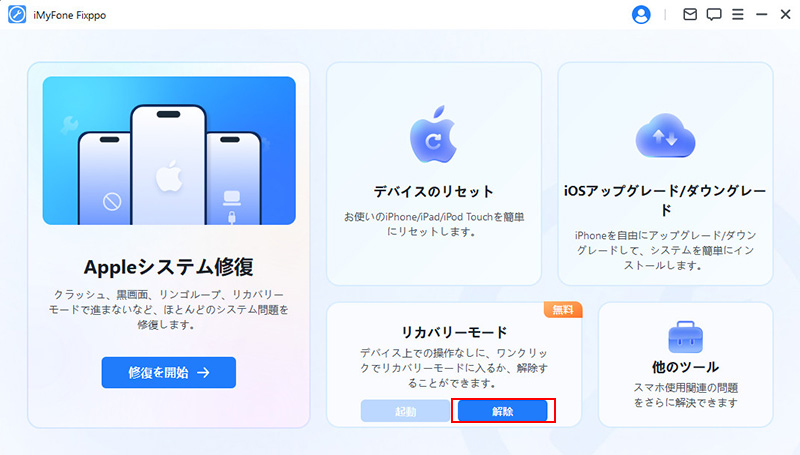
ステップ 3.しばらく待ってから、お使いのデバイスがリカバリーモードから脱出します。デバイスが自動的に再起動し、正常な状態に戻ります。
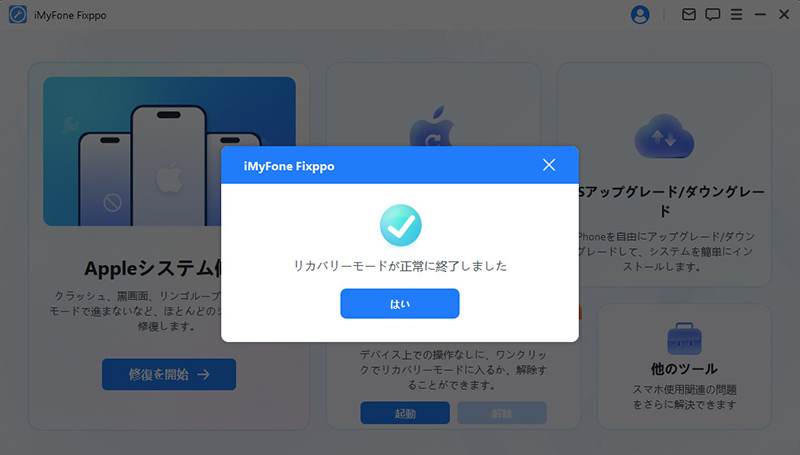
Fixppoを使用する時の注意点
リカバリーモードを解除する途中で、iPhoneを操作しなくて、パソコンとの接続も切断しないでください。
2iPhoneを強制再起動-パソコン不要
初期化を避けたい場合は、強制的に再起動をすることでiPhoneをリカバリーモードに脱出させることができるかもしれません。iPhoneの機種によって再起動の操作が違いますので、ここではシリーズごとにまとめて説明します。
iPhone 6S、iPhone SE、およびそれ以前
スリープボタンとホームボタンを10秒以上長押します。
iPhone 7シリーズ
スリープボタンと音量を下げるボタンを10秒以上長押します。
iPhone 8およびそれ以降
1.音量を上げるボタンを押したらすぐ放します。
2.音量を下げるボタンを押したらすぐ放します。
3.Appleロゴが表示されるまでサイドボタンを押します。

iPhoneを強制再起動する時の注意点
厳しいシステム崩壊をいたす恐れがあるので、リカバリーモードを解除できない場合、強制再起動を繰り返しないでください。別の方法を試しましょう。
3iOSを修復してリカバリーモードを解除-強力
それでもiPhoneのリカバリモード解除はうまくいかない場合、Fixppoの「システムを修復」機能を使ってみてください。標準モードによって、「iPhoneが起動しない」や「iPhoneがリカバリーモードにフリーズ」などの場合は非常に役に立ちます。データ損失もないので、安心して使いましょう。
Fixppoを使ってiOSを修復する手順
ステップ 1.ソフトをダウンロードして起動したら、「システムを修復」>「標準モード」を選択します。

ステップ 2.iPhoneをコンピュータに接続します。利用可能なすべてのiOSバージョンが表示されます。選定して「ダウンロード」をクリックします。

ステップ 3.デバイス情報などを確認して、「標準修復を開始」ボタンをクリックします。

修復が完了すると、iPhoneは自動的に再起動して正常に動作できるはずです。同様に簡単な手順でリカバリーモードをできるので、ぜひ試してみてくださいね。
4iTunesで初期化してリカバリーモードを解除-データ損失可能
リカバリーモードになったiPhoneを救出する最後の手はiTunesを利用して復元することです。データはすべて消えてしまうので、バックアップがない場合はちゃんと考えるべきです。方法は次となります。
ステップ 1.ゲーブルでiPhoneとパソコンを接続した後、iTunesを起動します。
ステップ 2.iTunesはリカバリーモードのデバイスを自動的に検出します。
ステップ 3.確認メッセージで「アップデート」を選択します。
ステップ 4.画面指示に応じて操作を続けて、完了するまでお待ちください。
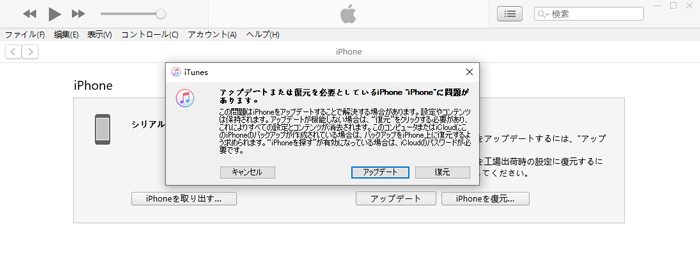
iTunesを使用する時の注意点
初期化する前に、iTunesが最新バージョンであることを確認します。また、データ量によって、長い時間がかかる場合もありますので、時間に余裕がある時に行いましょう。
Part 3.iPhoneがリカバリーモードに関するよくある質問
質問1iPhoneリカバリーモードは何故?
iPhoneは勝手にリカバリーモードになってしまった主な原因としては、以下が考えられます。こんな厄介な状況に陥らないために、今後は注意しましょう。
- 使用しているiOSの不具合
- 最新iOSにアップデート失敗(iOS 18最中にリンゴループになった場合の対処法へ)
- 復元中にエラーが発生した
- アップデート中に電源が切れた
- アップデート中にインターネット接続が切れた
- パスコードを間違えた回数が一定回数を超える
- 落下や水没が原因でiPhoneの基盤の損傷
質問2iPhoneのリカバリーモード解除は無料?
今回紹介した方法の通り、iPhoneのリカバリーモード解除について一般的に言えば、無料で行うことができます。初期化したくない場合、まずはFixppoのリカバリーモード解除モードまたはiPhoneの強制再起動を試してください。それでもリカバリーモードが復元できない場合なら、iTunesの初期化を使用するのは必要です。これらの方法のすべては無料です。
でも、ハードウェア損害によってリカバリーモードに陥った場合、修理のために専門店を依頼しなければなりません。これは有料です。
最後に
以上は、「iPhoneをリカバリーモードから解除する方法」を紹介しました。iPhoneの中にさまざまな情報が保存されていますので、できるだけ初期化を避けたほうがいいと思います。自分で対応できる方法を探している方は、今回紹介した方法をぜひ実践してみてください。
簡単にリカバリーモードから脱出したり、システムの問題を疑う場合、下でiOS不具合修復ツールをダウンロードして試すことをお勧めします。無料でワンクリックでリカバリーモードを解除できるし、iOS不具合でリカバリーモードが解除できない場合でも、簡単にシステムを修正できるので試してみる価値がありますよ!もしすべての方法を試した後、まだリカバリーモードから解除できない場合、iPhoneの基盤が故障している可能性が高いため、早めに正規の修理店に持ち込むことをお勧めします。


